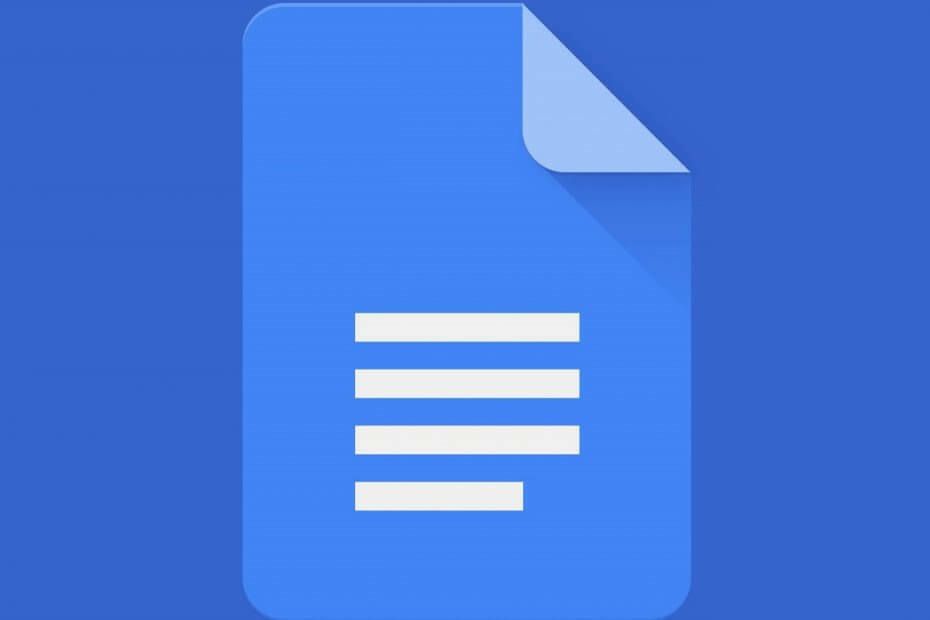
Ši programinė įranga leis jūsų tvarkyklėms veikti ir veikti, taip apsaugant jus nuo įprastų kompiuterio klaidų ir aparatūros gedimų. Dabar patikrinkite visus tvarkykles atlikdami 3 paprastus veiksmus:
- Atsisiųskite „DriverFix“ (patikrintas atsisiuntimo failas).
- Spustelėkite Paleiskite nuskaitymą rasti visus probleminius vairuotojus.
- Spustelėkite Atnaujinti tvarkykles gauti naujas versijas ir išvengti sistemos sutrikimų.
- „DriverFix“ atsisiuntė 0 skaitytojų šį mėnesį.
Jei dirbate su kompiuteriu arba turite atlikti mokyklos projektus, „Microsoft Office Suite“ gali praversti. Deja, „Office Suite“ kainuoja didžiulę kainą, kurią ne visi gali sau leisti.
Tokiu atveju viena gera alternatyva yra naudoti „Google“ siūlomą internetinį programinės įrangos biuro rinkinį „Google“ disko tarnyboje.
Šį biuro paketą sudaro 3 skirtingos programos, iš kurių viena yra Google dokumentai. „Google“ dokumentuose yra daug įvairių įrankių, primenančių „Microsoft Word“, išlaikant paprastą sąsają.
Viena iš funkcijų, kuri gali lengvai priversti dokumentą sukurti „Google Docs“ profesionalesnę išvaizdą, yra antraštė. Žinoma, turint skirtingų tipų antraštes tame pačiame dokumente yra šiek tiek sudėtingiau. Štai kodėl nusprendėme sukurti šį vadovą, kad tiksliai parodytume, kaip tai daroma.
„Google“ dokumentų naudojimas priklauso nuo jūsų turimos naršyklės, ir tai geriausiai tinka jūsų darbui!
Kaip „Google“ dokumentuose galiu turėti skirtingas antraštes?
- Eiti į Google dokumentai
- Sukurkite naują dokumentą spustelėdami a Tuščias šablonas
- Naujajame dokumente eikite į Įdėti
- Pasirinkite Antraštės ir poraštės
- Naujoji antraštė arba poraštė bus paruošta redaguoti
- Spustelėkite Galimybės
- Pasirinkite Antraštės formatas iš išskleidžiamojo meniu
- Dalyje Išdėstymas pažymėkite šalia esančius langelius Skirtingi nelyginiai ir lyginiai
- Jei norite, kad pirmasis puslapis skirtųsi nuo likusio dokumento, taip pat galite pažymėti laukelį šalia Skirtingas pirmasis puslapis
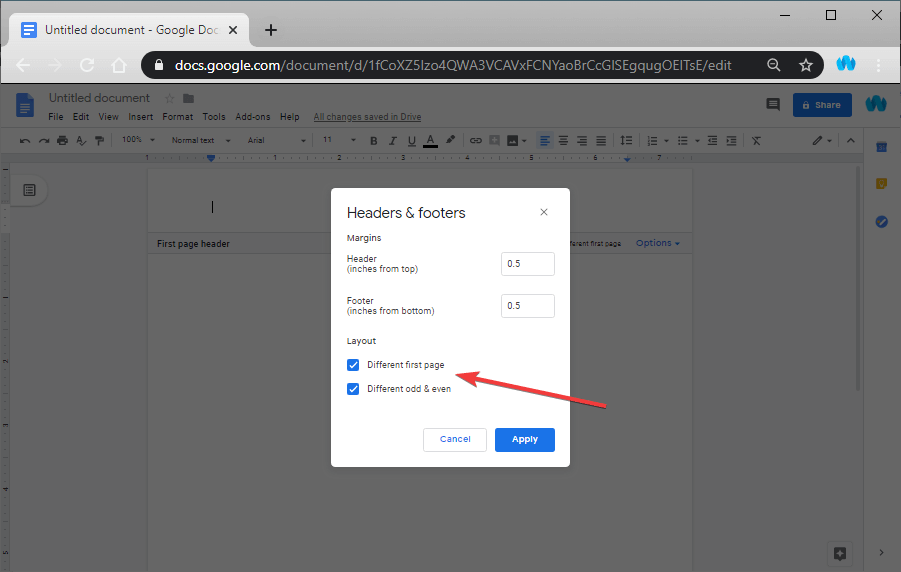
- Jei norite, kad pirmasis puslapis skirtųsi nuo likusio dokumento, taip pat galite pažymėti laukelį šalia Skirtingas pirmasis puslapis
Tada galite tęsti ir redaguoti, kaip antraštės atrodys pirmajame, nelyginiuose ir lyginiuose puslapiuose.
Vadovaudamiesi šiuo vadovu, galite jį sukurti taip, kad jūsų „Google“ dokumentų dokumentai galėtų turėti iki 3 skirtingų antraštės stilių. Deja, tai yra labiausiai pritaikymas, kurį galite pateikti „Google“ dokumentų antraštėse.
Šiuo metu negalite to padaryti, kad kiekvienas puslapis galėtų turėti savo unikalią antraštę.
Ar manote, kad tai yra funkcija, kurią „Google“ turėtų įdiegti „Google“ dokumentuose? Žemiau esančiame komentarų skyriuje praneškite mums, ką manote.
SUSIJED STRAIPSNIAI, KURIUS TURĖTUMĖTE TIKRINTI:
- Kaip išjungti automatinį numeravimą „Word“ ir „Google“ dokumentuose
- Kaip padidinti laikotarpius „Google“ dokumentuose
- 3 būdai, kaip sukurti nuostabias „Google“ dokumentų kraštines

